标: 刻录DVD(影碟机可读)
文件类型: BUP IFO VOB
转换软件: WinAVI Video Converter v9.0 绿色汉化特别版(迅雷下载)
刻录软件: Nero 7(LG刻录机附带)
步骤:
一、解压winAVI到制定的文件夹。双击“注册.reg”进行注册。(注意:1.每次启动都要注册一次。)
二、启动winAVI。(注意:可能会弹出"QuickTime Alternative 1.47 or higher"对话框,他只系统里缺少相应的解码器,无需理会。如果出现了别的解码器,如real的,那么你要转换rmvb文件就会出问题,就需要下载有相应编码的播放器。)
三、选择DVD按钮,弹出打开对话框,选择需要转换的文件,进入DVD转换界面。
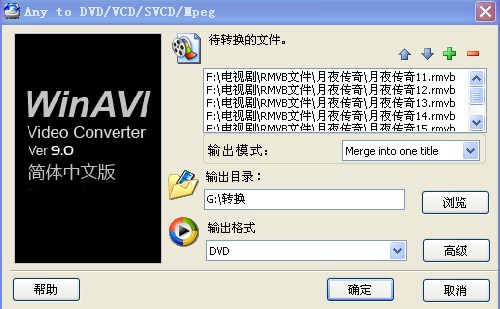
1.“待转换文件”窗口上方分别是:上移、下移、添加、删除。一目了然。
2.“输出模式”里有三个选项:Create separate DVDs——创建多个DVD文件,用于同时转换多的影片,并希望每个影片刻成单个的DVD碟片,剧集与目录不对应,影碟机支持;Merge into one title——将多个文件合并成一个单独的文件,用于单个影片转换和连续剧转换,剧集与目录不对应,影碟机支持;One DVD,Separate titles——一个DVD光盘,多个文件,剧集与目录对应,影碟机不支持。
3.“输出目录”设置输出文件的存储位置。(注意:如果存储位置相同,每次转换都会覆盖上一次的转换好的文件。)
4.“输出格式”设置转换的格式,后面的“高级”对格式进行细化的设置。
四、点击“高级”,进入“高级选项”。(注意:也可以不进入,直接按照默认选项转换也一样,然后可以根据转换完的效果,重新设置转换。不同的源文件,转换后的效果不一样。)
以下为默认设置:
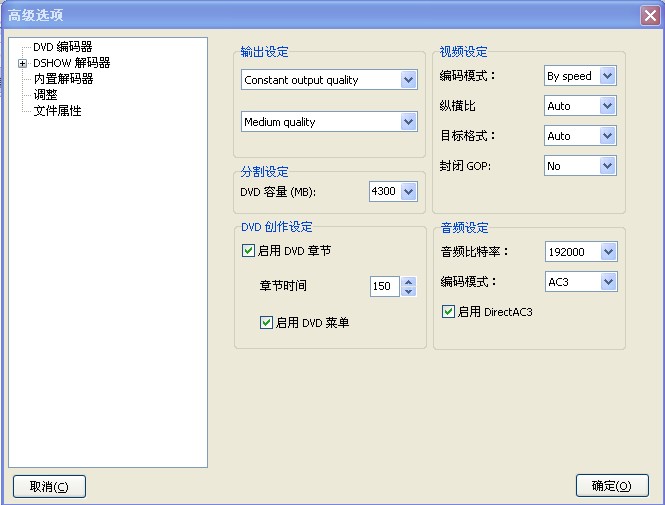
五、点击“确定”,开始转换。
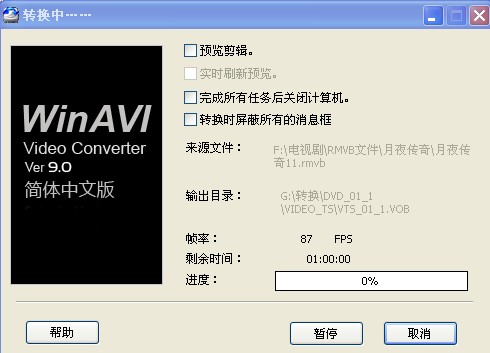
六、启动Nero 7,开始刻录。
选择“照片和视频”——“刻录DVD视频文件”(注意:我曾经找了很久都没有发现“刻录DVD视频文件”这个选项,那是因为我的界面处于“标准任务”,点击下方“两个人”按钮切换到“高级任务”就好了。)

七、点击“刻录DVD视频文件”进入Nero Express Essentails。
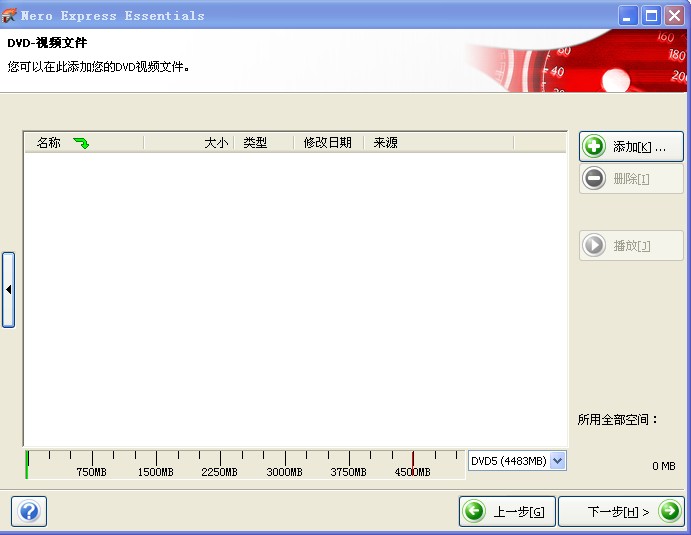
1.点击“添加”把BUP、IFO、VOB都加进来。
2.注意:ms第一次使用不会出现选择D5或D9的那个框框,但是以后好像会用到。
八、根据提示一步一步操作就好了。
我用的是默认的刻录速度,20倍的,刻出来的到影碟机里没问题。不过很多人都说最好用8倍速。
(注意:如果要选择刻录速度,可以点开窗口左面的小三角。不过好像有限速一样,我的刻录机最高20倍的,但有时他不显示全部倍速。)
九、等着刻录成功就好啦。




















 351
351

 被折叠的 条评论
为什么被折叠?
被折叠的 条评论
为什么被折叠?








